Содержание
- Посещаем сайты с телевизора LG (Smart TV)
- Виды браузеров на Смарт-телевизор LG
- Способы установки браузера на телевизор LG
- Как скачивать и устанавливать браузеры
- Как обновить браузер
- Стандартный браузер LG
- Сторонние браузеры
- Браузер на Смарт-телевизоре LG
- Как скачать и установить, какой лучше, возможности
- Способы установки браузера
- Необходимость обновления веб-браузера на телевизоре LG Smart TV
- Решение проблем, возникающих после обновления ПО
- Особенности технологии Смарт
- Популярное сегодня
- Виды браузеров, функциональные возможности
- Назначение и функции браузера
- Скачивание и установка
- Инсталляция с помощью USB
- Возможные проблемы и их решение
- Установка через Интернет
- Подключение
- Необходимость обновления
- Процедура обновления
- Зачем и как обновлять браузер на телевизоре LG Smart TV
Я тут подумал, что о подключении телевизора к всемирной паутине, я уже писал. А вот о том, как с телевизора LG, который обладает функцией Smart TV, зайти в интернет, я сейчас напишу. Возможно, кому-то эта статья покажется слишком простой, и не нужной. Но я уверен, что многим она пригодится.
Эту стать, я буду писать на примере телевизора LG (модель LG 32LN575U, но это не важно).
Несколько слов о браузере
Встроенный в телевизоры LG браузер, вполне приличный. Он даже умеет воспроизводить Flash. Но он там, для проигрывания баннеров, не более того. Видео на каком-то сайте, или игру в социальной сети, запустить получится. Но, скорее всего, через некоторое время появится ошибка: «Недостаточно памяти», или что-то типа этого.
Навигация, функционал, скорость работы браузера, находятся как я уже писал, на приличном уровне. Как для телевизора.
Как управлять серфингом в интернете с телевизора?
Управлять можно с пульта дистанционного управления, который был в комплекте. Но, это не очень удобно. Тут мне вспомнился серфинг в интернете с обычного мобильного телефона, который с кнопками (эх, ностальгия 🙂 ). Управлять браузером телевизора с пульта, это примерно так же.
Лучше всего, конечно же, подключить к телевизору клавиатуру и мышь. А еще лучше, беспроводную клавиатуру и мышь. Такое управление, будет самым удобным. Если нет этих устройств, то можете управлять браузером телевизора, со своего телефона, или планшета. Который работает на Andriod, или iOS.
Это интересно: Выводим изображение по воздуху с планшета, или телефона (Android) на телевизор по технологии Miracast (без проводов). На примере планшета Asus и телевизора LG
Для этого, нужно установить приложение LG TV Remote, о настройке которого, я подробно писал в отдельной статье: “Управление телевизором LG с помощью смартфона (iOS, или Android). Настройка LG TV Remote“.
А еще, можете купить фирменный пульт LG Magic Remote. С которого управлять просмотром сайтов, будет очень удобно. По крайней мере, мне так кажется 🙂 . Последние два способа, подойдут только для телевизоров марки LG.
Подключение телевизора к интернету
Понятное дело, что для того, что бы просматривать сайты через Smart TV, сам телевизор нужно подключить к интернету. Можно по кабелю, а можно по Wi-Fi, если есть такая возможность. Подробнее о подключении, я писал в отдельных статьях:
Если с подключением все хорошо, то можно перейти к запуску браузера и посещении сайтов.
Посещаем сайты с телевизора LG (Smart TV)
Для начала, заходи в Smart TV (нажав на пульте специальную, синюю кнопку). Затем, внизу выбираем и запускаем браузер”Интернет“.
Обратите внимание, что на главной странице Smart TV, иконка, которая отображает статус подключения к интернету, должна быть зеленой. Это значит, что интернет работает, и можно продолжать.
После запуска браузера, сразу можно нажать на адресную строку, и с помощью клавиатуры, ввести адрес сайта, который вы хотите посетить. Или, задать поисковый запрос. Для подтверждения перехода по адресу, нажмите кнопку Go на виртуальной клавиатуре, или с помощью курсора, выбираем один из всплывающих снизу вариантов.
Откроется сайт, или результаты поиск, которые вы можете просматривать, переходить по ссылкам и т. д. Все как на компьютере.
Это интересно: Как правильно обжимать сетевой кабель RJ-45
В правом, нижнем углу, будет отображаться “Мини ТВ“. Можно одновременно просматривать сайты, и смотреть телевизор. Если вам это окно мешает, то его можно закрыть. Наведите на него курсор, и нажмите на крестик, который появится. Что бы вернуть “Мини ТВ”, нажмите на кнопку в виде телевизора на верхней панели управления.
Можно открывать много вкладок одновременно. Просто нажмите на зеленый крестик, что бы открыть еще одну вкладку. В этой вкладке, по умолчанию, открывается панель, на которой отображаются эскизы страниц наиболее посещаемых сайтов. Немного выше (под адресной строкой), отображается панель с закладками.
Когда вы открыли какой-то сайт, и хотите добавить его в закладки, то просто нажмите на соответствующую кнопку, которую я показал на скриншоте ниже.
Для того, что бы открыть настройки браузера, историю, диспетчер закладок и справку, просто нажмите на соответствующую кнопку, и выберите нужный пункт. Так же, можно включить просмотр во весь экран, увеличить масштаб, и закрыть браузер.
В настройках, можно выбрать начальную страницу, поисковую систему по умолчанию, включить постоянное отображение панели закладок, отключить Flash, и т. д.
Думаю, что дальше разберетесь сами. Да и каких-то там сложных настроек нет. Все что необходимо для навигации по сайтам, находится под рукой.
Хочу вам только дать один совет. Я уже несколько раз встречал в интернете статьи, что в Smart TV, правда на телевизорах Samsung, была обнаружена уязвимость. Данные, которые вводили на телевизоре, могли попасть к злоумышленникам. Я сейчас имею введу пароли к разным сайтам, и что еще страшнее, платежные данные.
Надеюсь, что сейчас эту уязвимость починили. Но, не стоит забывать, что Smart TV на любом телевизоре, это новая и еще немного сырая технология. Так что, пока лучше не оплачивать через телевизор разные услуги, и не вводить свои платежные данные. Для этого, лучше использовать компьютер.
Абсолютно все телевизоры марки LG, обладающие функционалом Smart, позволяют своим владельцам использовать их в качестве мультимедийного центра, давно вышедшего за пределы возможностей привычных всем приемников телеканалов. Имеющий собственную операционную систему (WebOS) и браузер для Смарт ТВ, телевизор с легкостью может открывать страницы Интернета, воспроизводить онлайн фильмы, музыку и многое другое.
Содержание
Виды браузеров на Смарт-телевизор LG
Еще не настроенный телевизор, на котором нет никаких загруженных сторонних виджетов, уже имеет стандартный веб-обозреватель от разработчика. Однако всем опытным пользователям известно, что имеющийся помощник не очень удобен. Его недостатки:
- неудобный интерфейс;
- приходится долго ждать полной загрузки страницы;
- возможны подвисания.
Все эти неприятные факторы портят все впечатление об общей работе всего ТВ. Но не стоит сразу отчаиваться, ведь существует несколько достойных альтернатив. Рассмотрим подробнее все подходящие замены.
Читайте также: Как почистить память на телевизоре Смарт ТВ LG
Opera
Опера – отличная программа, позволяющая с комфортом пользоваться Интернетом. Практически не имеет негативных сторон, зато может похвастаться такими достоинствами:
- облегчение страниц, от чего они открываются мгновенно;
- функция сжимания трафика;
- отсутствие рекламы.
Google Chrome
Гугл Хром для телевизора Смарт ТВ LG, разработанный на базе системы Андроид, не менее удобный и хороший обозреватель. Если установить браузер, получится оценить все, чем наделили его разработчики:
- привлекательный дизайн;
- быстрая скорость передачи информации;
- высокая стабильность;
- надежность.
Яндекс
Яндекс браузер для телевизора LG Smart TV имеет идентичные характеристики с двумя предыдущими, а также некоторые собственные конфигурации:
- удобный интерфейс;
- режим Turbo – помогает сжимать страницы при медленном соединении;
- строка поиска – дополнительная помощь в поиске требующейся информации;
- множество расширений, которые легко можно подстроить под себя.
Любой человек, использующий Смарт телевизор, может скачать один из понравившихся виджетов на свой ТВ.
Способы установки браузера на телевизор LG
Какой бы не захотелось установить браузер на Smart TV LG, всегда существует для этого два способа:
- подключение ТВ к интернету и загрузка непосредственно напрямую;
- используя съемный накопитель.
Схема у каждого из них будет различаться, однако результат должен получиться один – стабильная работа необходимого виджета.
Через USB
Подходит метод в случае, когда не получается загрузить помощника через магазин LG. Тогда можно загрузить браузер используя обычную флешку. Сделать это можно в такой последовательности:
- отформатировать накопитель заранее (выбрав при стирании пункт FAT32);
- загрузить на компьютер нужную программу;
- создать на съемном носителе новую папку;
- перенести в нее загруженное приложение;
- вставить флешку в телевизор, и загрузка должна начаться автоматически.
Когда установка завершится, виджет появится в общем списке вместе с другими.
Читайте также: Как обновить телевизор LG Smart TV: пошаговая инструкция
Через интернет
Чтобы установить браузер через телевизор используя «Content Store», нужно:
- подключить к сети;
- создать собственную учетную запись в магазине: открыть меню, далее «Профиль», «Регистрация» и заполнить все поля, в высветившемся окне;
- далее понадобится войти в созданный аккаунт;
- открыть на панели виджетов «LG Smart World» или «LG Content Store»;
- в поиске найти нужный браузер и установить его.
Как скачивать и устанавливать браузеры
Рассмотрим более подробную инструкцию по установке любого Веб-помощника:
- Открыть приложение магазина LG Content Store;
- Внести название необходимого приложения;
- Найти его в списке;
- Установить и запустить.
Подобный способ подходит для всех возможных находящихся на ресурсе веб-обозревателей (Опера, Chrome, Яндекс и др.).
Как обновить браузер
Аналогично любому другому виджету установленному в «умном» телевизоре, браузер также требует регулярной проверки доступных обновлений.
Если проигнорировать данный пункт, пользователя обязательно настигнут следующие неприятности:
- медленное действие;
- могут перестать открываться некоторые сайты;
- станет зависать Flesh Player, от чего возможно не загрузятся видео, музыка, картинки и пр.
Обновление стандартного Веб-обозревателя от LG
Обычный браузер и его производительность связаны с работой всей операционной системы телевизора. Поэтому для обновления придется обновить прошивку полностью.
Проводится процедура в следующем порядке:
- нажать на пульте дистанционного управления кнопку настроек «Settings»;
- в открывшемся меню, найти раздел «Обновление ПО»;
- далее «Наличие обновлений»;
- когда завершится поиск, подтвердить начало загрузки ПО.
В процессе изменения прошивки на новую, нужно не выключать устройство и не нажимать на нем никаких клавиш.
Если в данный момент телевизор не подключен к Интернету, загрузку обновления можно сделать через компьютер. Для начала потребуется выяснить версию нынешнего ПО:
-
- открыть «Меню»;
- опустить курсор до значка знака вопроса («Информация о продукте»);
- записать информацию, указанную в открывшемся окне;
- следующим шагом должен стать вход на официальный сайт LG и поиск на нем актуальных версий. Именно здесь понадобится модель телевизора и его серия;
- дальше нужно найти на странице свой ТВ и загрузить новое ПО предназначенное для него;
- на отформатированную флешку добавить новую папку под названием «LG_DTV» и скопировать загруженные, распакованные, данные;
- вставить накопитель в Smart TV и он автоматически известит о найденном программном обеспечении, которое требуется установить.
Загруженные браузеры
Если говорить про установленные браузеры, то их новые версии следует искать в меню настроек, войдя в саму программу.
А если таким способом обновить не получается, можно удалить и заново загрузить данное приложение.
Smart TV от фирмы LG – это отличное устройство, с помощью которого можно:
- смотреть телевидение высокого качества;
- использовать его аналогично домашнему компьютеру.
Большинство из перечисленных способностей невозможны без стабильной работы браузера. Именно он обеспечивает открытие сайтов, и важно, чтобы помощник всегда работал бесперебойно. Владелец вправе самостоятельно выбрать, какой вариант ему более удобен. Но в любом случае, требуется не забывать обновлять свой Интернет-обозреватель вместе со всей операционной системой в придачу.
Встроенный браузер LG — оригинальное приложение компании для серфинга в интернете: использования соцсетей, поиска информации, просмотра видеороликов и т.д. Программа — она так и называется — “Веб-браузер” — предустановлена на всех моделях телевизоров LG Смарт ТВ с операционной системой webOS.
Несмотря на стандартное название, оно существенно отличается от привычных аналогов на ПК и телефонах.
Стандартный браузер LG
Возможности фирменного обозревателя LG не так широки, как у его кроссплатформенных конкурентов, поэтому для полноценного просмотра кино приходится обращаться к дополнительным сервисам, например кинотеатрам IVI, OKKO и другим.
Функции стандартного приложения:
- быстрое добавление текущей страницы в “Закладки” и удаление из них;
- уменьшение и увеличение изображения на экране;
- обновление страницы;
- просмотр и очистка журнала “Истории”;
- настройка основных параметров в разделе “Закладки”;
- изменение кодировки при некорректном отображении страницы;
- просмотр веб-сайтов в полноэкранном режиме;
- поддержка материалов формата HTML5 без дополнительного модуля Flash;
- ограничение доступа к нежелательному контенту.
Чтобы выйти в интернет через браузер на webOS:
- Нажмите на пульте ДУ кнопку «Home» (“домик”), откройте меню приложений в нижней части экрана.
- Найдите значок “Веб-браузер”, кликните его.
- В строке «URL» введите адрес страницы или ключевое слово, поисковая система предложит варианты.
Настройка
Для настройки воспользуйтесь следующей инструкцией:
- Откройте приложение, используя кнопку «Home» (“домик”) и меню в нижней части экрана.
- В правом верхнем углу экрана нажмите кнопку с тремя точками, кликните пункт “Настройки”.
- Выберите строку “Начальная группа”. Назначьте стартовую страницу. Это могут быть «Страница быстрого доступа», «Последние открытые» или любая другая.
- В графе “Поисковые системы” задайте удобный вам по умолчанию.
- Чтобы в журнале не сохранялись данные после поиска, отметьте параметр “Конфиденциальный просмотр”.
- В строке “Фильтрация сайтов” настройте утвержденные и заблокированные веб-страницы при необходимости. Для активации функции введите пароль, установленный на ТВ.
Обновление
Чтобы в работе браузера телевизора LG Smart TV не возникало проблем (например, не зависали страницы или флешплеер), регулярно обновляйте приложение.
Для этого:
- Кнопкой «Settings» (“шестерёнка”) или «Home» (“домик”) откройте меню настроек ТВ.
- Выберите пункт “Общие”, нажмите на него.
- Кликните на строку “Сведения о телевизоре”.
- Нажмите “Проверить обновления”.
Если соединения с интернетом нет, загрузите последнюю версию приложения со съемного носителя. Читайте подробную инструкцию по обновлению браузера на LG.
Частые проблемы и их устранение
| Обозреватель не открывается: программа выдает критическую ошибку, не запускается |
|
| Память веб-браузера переполнена, программа тормозит, пропадает, вылетает или перезагружается |
|
| Браузер не подключается к сети |
|
Сторонние браузеры
Мнение эксперта Виталий Садовников Специалист по подключению и настройке цифрового телевидения В настоящий момент невозможно установить на телевизор LG ни один из сторонних браузеров — Chrome, Opera, Yandex, Mozilla и прочих. Операционные системы webOS и NetCast не поддерживают ни один из альтернативных обозревателей. Невозможно скачать эти приложения ни в «LG Content Store», ни на форумах, ни где-либо еще.
Установка с флешки, как не сложно догадаться, также бесполезна. Поэтому вариантов со сменой обозревателя нет. Остается только «дружить» со стандартным «Веб-браузером» и расширять возможности телевизора лучшими приложениями.
Вас устраивает стандартный веб-обозреватель LG?
Поколение «умных» телевизоров продолжает эволюционировать. Смарт ТВ помогает выходить в интернет, общаться с родственниками по мессенджерам и смотреть фильмы в онлайн-кинотеатрах. Для привычной работы в интернете нужен веб-браузер. Изучим его настройку и обновление на примере телевизоров LG.
Браузер на Смарт-телевизоре LG
Как и у своего южнокорейского коллеги Самсунга, у ЭлДжи есть собственный браузер для Смарт ТВ. Он установлен по умолчанию на каждом устройстве с родной операционной системой WebOS. Название простое – «Веб-браузер».
Он хорошо проигрывает флэш-ролики и открывает текстовые страницы. Это уникальная ТВ программа, чей принцип работы может немного отличаться от ПК версии.
Как скачать и установить, какой лучше, возможности
Альтернативы встроенному браузеру в телевизорах LG пока нет. Популярные Google Chrome, Опера или Yandex.Browser не совместимы с настройками системы устройств. К тому же Гугл Хром работает только на операционной системе Андроид ТВ.
Встроенный веб-браузер значительно проигрывает по оснащенности своим десктопным конкурентам. У них функционал намного шире: режим инкогнито, блокировка рекламы, настройка VPN. И, конечно, они позволяют просматривать фильмы и играть в онлайн-игры. Поэтому для полноценного просмотра видео-контента потребуется скачивание приложения от онлайн-кинотеатров. Например, Megogo, Ivi, Okko.
Возможности веб-браузера от LG по умолчанию:
- Добавление страниц в закладки.
- Просмотр и очистка журнала истории.
- Поддержка материалов только формата HTML5, которые не предусматривают работу с флэш.
- Режим конфиденциального просмотра, при котором отметки о посещаемых страницах не будут попадать в историю.
- Возможность фильтрации сайтов с блокировкой и утверждением отдельных ресурсов.
Способы установки браузера
Владельцам умных гаджетов не потребуется скачать и установить браузер на телевизор LG Smart TV. При производстве устройства он уже встроен в систему. Необходимо только установить актуальную версию обновления. После этого можно пользоваться всеми функциями браузера.
Необходимость обновления веб-браузера на телевизоре LG Smart TV
Встроенный браузер для телевизора LG Smart TV необходимо постоянно обновлять. Бренд и его партнеры регулярно выпускают новые дополнения и улучшают функционал приложения. К тому же из-за несовместимости во внутренних компонентах может произойти ряд технических сложностей:
- долгая загрузка браузера;
- проблема с работой мультимедийных элементов. Например, флэшплеера;
- блокировка IP-адресов некоторых сайтов.
Как обновить веб-браузер через меню LG Smart TV
Автоматическое обновление возможно после установки соединения с интернетом с помощью специального сетевого кабеля. Для этого:
- Найдите на пульте ДУ кнопку «Settings» и нажмите ее.
- Выберите пункт «Поддержка» с иконкой в виде знака вопроса.
- Нажмите на «Обновление ПО».
- В появившемся окне кликните по кнопке «Проверить наличие обновлений».
- Нажмите на «Обновить», если система найдет новую конфигурацию.
- Дождитесь процесса апдейта, а также будьте готовы к тому, что во время него телевизор может несколько раз включаться и выключаться.
Ручное обновление со съемного носителя – альтернативный вариант, если по каким-то причинам нет возможности выйти в интернет. К телевизору можно подключить как флешку, так и внешний жесткий диск.
Инструкция для обновления прошивки с носителя:
- Включите телевизор и в главном меню выберите пункт «Поддержка».
- В разделе «Информация о продукте» посмотрите номер модели ТВ и текущую версию прошивки.
- На официальном сайте LG в разделе «Поддержка» введите номер модели телевизора.
- Кликните по найденной в базе модели и перейдите во вкладку ПО и прошивок.
- Скачайте установочный файл-архив.
- Отформатируйте съемный носитель под FAT32.
- Создайте папку с названием «LG_DTV» и разархивируйте в нее скачанный файл.
- Присоедините к телевизору флешку или жесткий диск с обновлением.
- Дождитесь, когда на экране появится окно с предложением загрузить новую конфигурацию.
- С помощью кнопок вправо-влево на пульте ДУ нажмите на экране «Выполнить».
- Подождите окончания процесса обновления и перезагрузки телевизора.
- После повторного включения ТВ убедитесь, что версия прошивки изменилась в появившемся информационном окне.
Решение проблем, возникающих после обновления ПО
Не всегда обновление программного обеспечения проходит гладко. Иногда возникают непредвиденные ошибки и сбои. Рассмотрим распространенные из них:
- браузер не открывается. Характерные симптомы такой проблемы: программа не запускается совсем или выдает критическую ошибку. Возможной причиной служит установка ПО со стороннего носителя или обновление вручную. Пункт «Инициализация» в настройках решит проблему. Его можно найти в меню «Поддержка», нажав на пульте кнопку Settings;
- не хватает памяти веб-браузера. Проблема появляется при попытке загрузить интернет-страницу с мультимедиа: картинки, видеоролики, анимация. Может возникать даже при достаточном количестве памяти. Чистка кэша устраняет ошибку. Функция расположена в настройках, которые открываются при нажатии кнопки «Home» или «Smart» на пульте дистанционного управления;
- браузеру не удается подключиться к сети. Ошибка возникает из-за некорректного переноса настроек из старой версии браузера в новую. Решение проблемы – откат к состоянию по умолчанию. Для этого нужно зайти в браузер, в его меню нажать «Сброс настроек» и перезапустить приложение.
В телевизоры со Смарт ТВ марки LG изначально встроен хороший веб-браузер. Операционная система TV накладывает ограничения на установку сторонних приложений. Поэтому, например, скачать популярный Яндекс Браузер для Смарт ТВ LG не получится. Для корректной работы «родного» веб-браузера не забывайте регулярно проверять наличие обновлений.
На российском рынке большой популярностью пользуется такая модель телевизора, как LG Smart TV. Представляет он собой мультимедийный комплекс, который помогает обладателям ТВ быстро и легко пользоваться встроенными функциями.
Однако, большинство из данных функций осуществляется за счёт интернет-соединения и внутрисистемного браузера, который нужно регулярно обновлять. Это происходит из-за того, что разработчики компании Лджи вносят изменения в приложения, которые могут быть несовместимы со старой версией браузера, поэтому вы можете даже не подозревать о новых возможностях своей техники.
Распознать то, что вам пора обновить веб-браузер, можно по следующим возникшим проблемам:
- долгая загрузка страниц или вкладок;
- блокировка некоторых онлайн-ресурсов, из-за чего перестают работать отдельные приложения или сайты;
- невозможность загрузить картинки, видеоматериалы или фотографии на телевизоре;
- прочие проблемы, возникающие именно в данной версии телевизоров LG.
Если у вас появилась хотя бы одна из таких неполадок, то с этим срочно нужно что-то делать. А о том, как обновить браузер на телевизоре LG Smart TV, вы сможете узнать из данной статьи!
Читайте также: Оперативная память смартфона: что это и сколько нужно?
Особенности технологии Смарт

Популярное сегодня
На сегодняшний день, маленький процент людей, которые понимают, что представляет собой функция Смарт ТВ и ещё меньше кто умеет ей пользоваться. Это связано с тем, что подобный функционал не так давно появился в телевизорах, но сразу же стал востребованным и продолжает завоёвывать популярность.
Если дать краткое определение данной технологии, то можно сказать что это комплекс программ, используя которые можно подключиться к сети интернет и тем самым расширить функциональные возможности простого телевизора.
Так как в наше время появляется всё больше мультимедийного контента, то есть и потребность в более комфортном его потреблении. Ведь просматривать видео ролики намного удобнее на большом экране, чем на маленьком. Смарт ТВ является отличным решением для подобных задач.
По удобству использования, эту технологию можно сравнить с операционной системой (как в телефонах или планшетах). Существует несколько видов таких систем. К примеру, на телевизоры марки LG производители устанавливают систему Smart TV.
Виды браузеров, функциональные возможности
Функции обозревателя аналогичны для смартфонов, планшетов и ТВ. Обилие браузеров усложняет выбор лучшего для Смарт техники. Отельные модели телевизоров LG уже имеют встроенное приложение, для остальных придется скачать и установить его. Выбор должен основываться на сочетаемости программы и операционной системы устройства, а также на предлагаемом функционале. Кроме того, следует учесть интерфейс, чтобы было легко и комфортно использовать браузер.
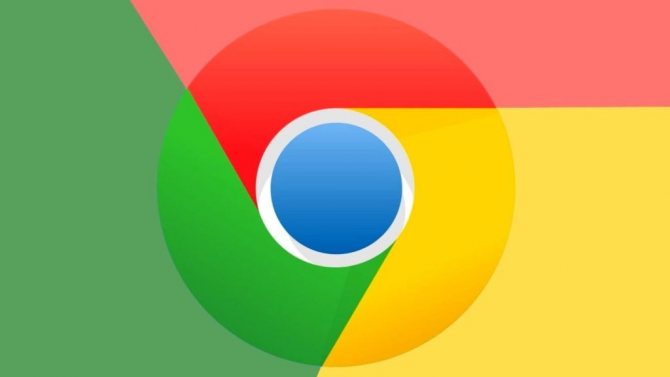
| Браузер | Особенности |
| Google Chrome | Считается самым популярным в мире и лучшим вариантом для установки на Смарт технику LG. Браузер высокопроизводительный, имеет стильное оформление, множество встроенных функций. В некоторых моделях LG обозреватель Android TV Chrome уже встроен в систему. |
| Mozilla Firefox | Скорость функционирования обозревателя ниже, чем у предыдущего. Его ключевые преимущества – возможность работы с разными типами файлов, поддержка Flash, большое количество встроенных расширений. |
| Dolphin Browser | Скорость работы аналогична с другими похожими обозревателями. Особенностью браузера считается возможность создания файла PDF-формата из любой страницы. Данный обозреватель идеален для любителей социальных сетей. |
Определившись с подходящим видом, следует приступать к скачиванию и инсталляции обозревателя.
Назначение и функции браузера
Чтобы на экране СМАРТ-устройства отображались страницы сайтов, представляющих собой гипертекстовый документ с тегами разметки HTML и языка стилей CSS, используются специальные приложения – браузеры (иначе – web-обозреватели). Пользователям компьютеров и смартфонов хорошо знакомы программы этого сегмента, яркими представителями которых являются Google Сhrome, Mozilla, Opera и Яндекс. Следуя тенденциям времени, разработчики ПО адаптировали свои продукты и для «умных» телеприемников.
В общем случае Интернет-обозреватель, получая запрос пользователя, связывается с веб-сервером и загружает в память СМАРТ-телеприемника страницу по заданному адресу, а потом воспроизводит ее на телеэкране. Современные технологии позволяют данным программам воспроизводить не только тексты, но и сложные мультимедийные объекты: иллюстрации, видео, анимации, звук, а в некоторых случаях даже в 3d-формате (узкоспециализированные браузеры). Одним словом, рассматриваемый софт обеспечивает быстрое и легкое перемещение по всемирной Сети.
Важно! Различаясь оформлением пользовательского интерфейса, все популярные и менее известные приложения этого сегмента содержат единые по своему назначению функциональные элементы и инструменты для отображения мультимедийного контента. Поэтому, узнав особенности одного веб-обозревателя, легко освоить другой.
Скачивание и установка
Перед началом скачивания следует убедиться, что возможность установки сторонних приложений предусмотрена в системе.
Для этого необходимо просмотреть инструкцию по эксплуатации устройства. После этого следует перейти в специальный магазин для скачивания. Для Смарт ТВ LG – это LG Magic World. Войти в него можно с помощью пульта. Затем в поисковой строке потребуется ввести название приложения или выбрать из предложенного списка и кликнуть «скачать». Для упрощения работы в Смарт ТВ имеется встроенный помощник, следуя подсказкам которого удастся с легкостью справиться со скачиванием и установкой даже начинающему пользователю.
Инсталляция с помощью USB
Если скачивание браузера напрямую не удается, то можно воспользоваться другими устройством для загрузки, к примеру компьютером. Для этого потребуется:
- зайти на сайт LG;
- кликнуть на категорию «Программное обеспечение»;
- в открывшемся списке выбрать необходимую программу или обновление;
- нажать «скачать»;
- сохранить установочный файл на флешку;
- вставить USB-накопитель в ТВ;
- откроется окно с информацией об обнаружении установочного файла;
- кликнуть автоматический запуск, после чего начнется установка или обновление.
Читайте также: Рейтинг ТОП 10 лучших тарифов для мобильного интернета: обзор, отзывы, цена
Возможные проблемы и их решение
Если вовремя не поменять версию браузера, могут возникнуть следующие неприятные моменты:
- постоянные зависания при открытии страниц;
- ошибки в работе системы;
- частые ситуации, когда не работает youtube и другие приложения;
- ломаное изображение и другие неполадки.
Однако не исключены проблемы и во время, и сразу после установки обновлений программного обеспечения. При этом проявляться неполадки могут по-разному. Рассмотрим пути решения часто встречающихся сбойных ситуаций.
Обновление не запускается
Если при попытке выполнить обновление браузера система сообщает «загрузка файла не поддерживается», то возможно используется некорректный установочный файл. Для осуществления процесса можно попробовать скопировать на флэшку инсталляцию с официального источника разработчика. Если не помогает, рекомендуется обратиться к специалистам сервисного центра.
Если после обновления браузер не запускается, и система сообщает «Critical Programming Error», то причина может быть связана с распознаванием новой версии программы. Устранять ошибку следует, выполнив инициализацию версии вручную через соответствующий режим в меню СМАРТ-ТВ.
Потеряно подключение к Интернету
Такая неполадка возникает, когда система не может импортировать настройки пользователя в новую версию обозревателя из старой. Чтобы устранить этот сбой, нужно сбросить настройки до стандарта «по умолчанию». Манипуляция выполняется в меню общих настроек обозревателя — пункт «Сброс настроек». Далее следует перезапустить браузер. При этом индивидуальные настройки придется восстанавливать вручную.
Не хватает внутренней памяти
Если при попытке загрузить страницу с медийными элементами браузер не воспроизводит видео в Интернете, и при этом вылетает ошибка «Недостаточно памяти для загрузки», это значит, что источником проблем является недостаточный объем внутренней памяти. Устраняется неполадка посредством операции «очистить кэш» в настройках Smart-системы в меню «Функции Smart».
Совет! Рекомендуется выполнять операцию очистки кэша перед любым обновлением программного обеспечения.
Установка через Интернет
Если перечисленные выше варианты не подходят, то можно установить браузер без скачивания. Для этого потребуется подключение к сети Интернет. Подключиться можно тремя способами:
- проводной;
- через Wi-Fi;
- с помощью мобильного интернет-модуля.
Первый вариант – затратный по времени, второй и третий обеспечивают моментальное подключение. После подключения, пользуясь специальными сервисами, удастся быстро осуществить установку необходимого приложения.
Подключение
Если у вас уже есть настроенный роутер, то далее нужно подключиться к нему. Для этого можно использовать как проводное подключение по кабелю, так и по воздуху с помощью радиоволн или по-другому Wi-Fi.
По проводу
Если вы все же решились подключаться по кабелю, то просто берём втыкаем один конец провода в LAN порт интернет-центра.
LAN портов обычно несколько и они отличаются от WAN порта цветом или обозначениями. Интернет кабель от провайдера обычно вставляется в WAN порт, поэтому если у вас так – то можете выбрать любой свободный вход и вставить туда кабель.
Читайте также: Родительский контроль на компьютере: как включить и отключить
Теперь такой же вход нужно найти на задней стороне телевизора и вставить его туда. Теперь на передней части роутера должны загореться лампочка о коннекте. После этого ничего больше делать не нужно и интернет по идее уже есть на телевизоре.
Необходимость обновления
Разработчики постоянно выпускают усовершенствованные обновления приложений. Для браузеров это важно, поскольку от этого инструмента зависит производительность приложения. Использование устаревшей версии чревато рядом проблем. Обновление требуется, если заметны следующие ситуации:
- Скорость загрузки увеличилась. Страницы загружаются медленно, скачивание приложений замедленно.
- Некоторые сайты не загружаются, что является причиной блокировки отдельных IP-адресов по причине устаревшей базы черного списка.
- Картинки и видео-файлы не открываются, поскольку используется старая версия Adobe Flash Player.
Процедура обновления
Процедура проводится вручную, с помощью флеш-накопителя, или автоматически. При обновлении встроенного браузера потребуется обновлять и другие компоненты Smart TV LG, поэтому возможно возникновение проблемы с недостатком памяти. Автоматическая процедура доступна при наличии подключения к Интернету.
Потребуется выполнить следующие действия:
- нажать на пульте кнопку «Settings»;
- кликнуть на пункт «Поддержка»;
- найти вкладку «Обновление ПО»;
- проверить наличие обновлений в появившемся окне;
- щелкнуть «Обновить».
Процедура начнется автоматически, и после завершения следует выйти из настроек и проверить работоспособность обозревателя.
Если подключение к сети Интернет отсутствует, удастся произвести обновление вручную, с помощью загрузочного диска или USB-накопителя. Для этого необходимо:
Точно определить модель и версию прошивки в настройках, во вкладке «Информация о продукте/услуге».
В отдельных моделях информацию узнать можно во вкладке «Общие» – «Сведения о телевизоре».
Обычно на задней панели устройства имеется наклейка с необходимыми данными.
- На официальном сайте производителя ввести в специальное поле поиска номер модели ТВ. Можно выбрать необходимый из предложенного списка и кликнуть на него.
- Найти пункт «ПО и Прошивки». Выбрать Software File. Кликнуть «Скачать».
- На чистом, отформатированном флеш-накопителе, создать папку LG_DTV.
- Распаковать в созданную папку установочный файл.
- Подключить флешку к Смарт ТВ. Он автоматически найдет установочный файл и предложит запустить обновление.
По окончании обновления следует проверить функциональность браузера, поскольку в отдельных случаях возможно возникновение проблем.
Зачем и как обновлять браузер на телевизоре LG Smart TV
Постоянная доработка и исправление ошибок – главная причина выпуска новых версий. Браузеры из списка стандартных для телевизоров LG рекомендуется обновлять на постоянной основе. Для этого не нужен вызов специалиста, процедура достаточно проста:
- Включаем устройство.
- Нажимаем на кнопку главного меню на пульте дистанционного управления.
- Переходим в раздел «Настройки» или «Settings» (зависит от версии перевода).
- Выбираем строку «Поддержка».
- Здесь нужно найти поле с надписью «Обновление».
- В раскрывающемся окне появится возможность поиска «Наличия обновлений».
- После выполнения поиска появится информация о том, есть ли доступные версии, которые рекомендуется установить на телевизор.
- Выбираем нужный вариант и нажимаем на клавишу «Обновить».
- Остается дождаться завершения загрузки и переустановки. После этого гаджет готов к показу контента и использованию интернета.
Все системные процессы проходят при включенном устройстве. Пока процедура не завершилась, выключать ТВ нельзя. Игнорирование этого правила может вызвать системный сбой, который в особо тяжелых случаях может исправить только специализированный мастер.

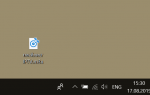
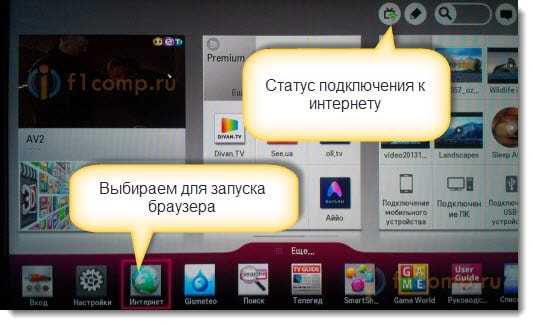

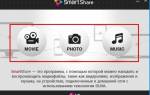


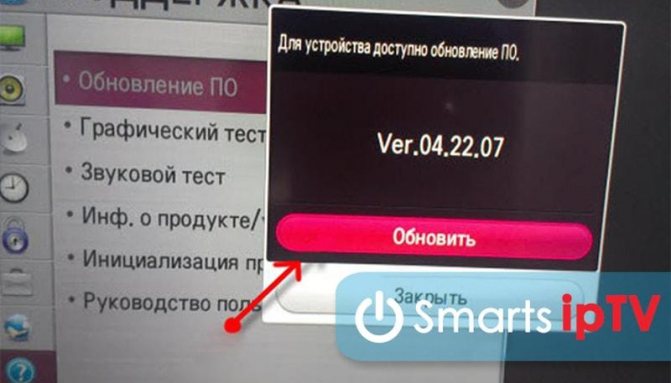
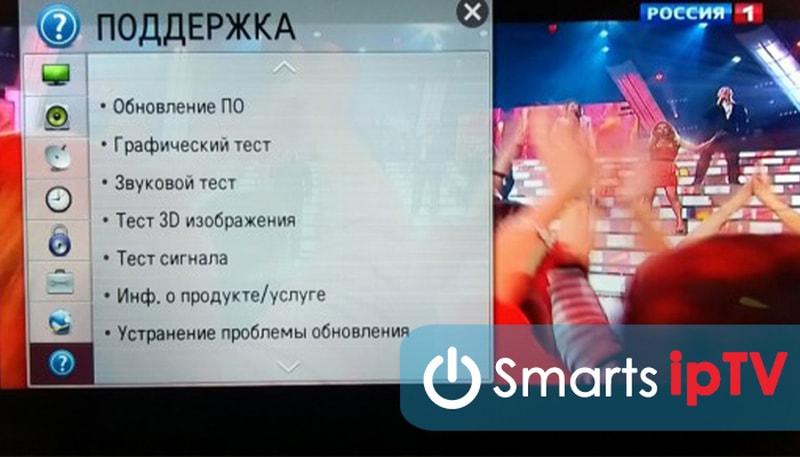

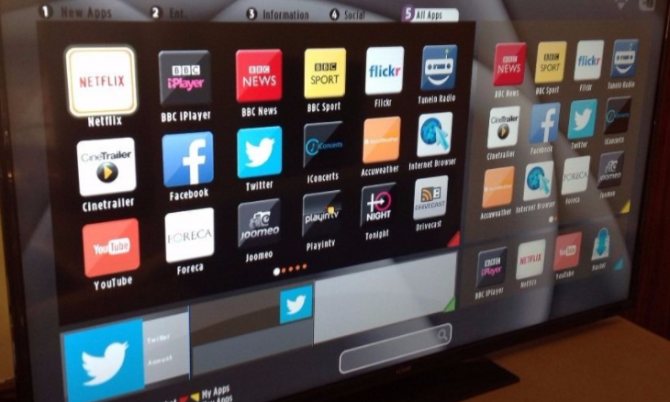
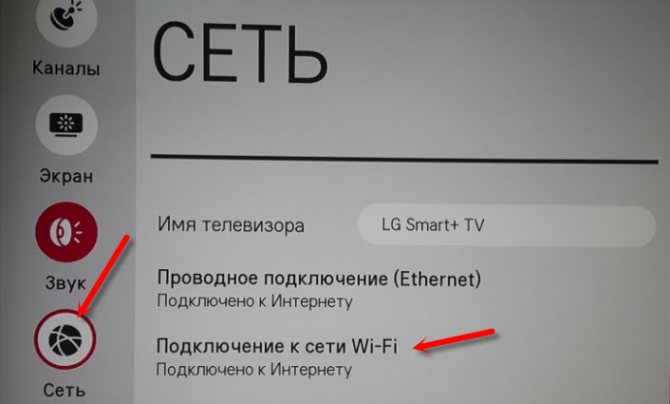








ли со статьей или есть что добавить?